Si eres la única persona que tiene acceso a tu computadora, en realidad no importa que cuando busques en Internet en tu navegador web, puedas buscar archivos pirateados o con derechos de autor, material con calificación X o estar buscando la mejor cita sitios web Nadie sabrá lo que has escrito en la barra de búsqueda porque no tienen acceso para verlo, solo tú.
Por supuesto, podría convertirse en un motivo de vergüenza si de vez en cuando deja que un amigo o familiar use su computadora y escriba algo en la búsqueda y lo que ha buscado previamente aparece como una sugerencia. Lo mismo puede decirse de una computadora que se comparte con otros, es posible que no desee que otros usuarios descubran accidentalmente lo que ha estado buscando. Incluso si los términos de búsqueda son completamente inocentes, a veces es bueno mantener un poco de privacidad y eliminar búsquedas anteriores.
Anteriormente, hemos hablado sobre cómo eliminar las URL individuales del historial de la barra de direcciones de los navegadores más populares, pero si desea eliminar por completo todas las búsquedas anteriores del cuadro de búsqueda o la barra de direcciones de su navegador, el proceso es ligeramente diferente. Aquí le mostramos cómo puede borrar el historial de búsqueda de los navegadores más populares de la actualidad; Firefox, Internet Explorer, Google Chrome, Apple Safari y Opera. En la actualidad, la mayoría de los navegadores web incluyen una función de navegación especial que no guarda su búsqueda, descarga o historial de navegación junto con los archivos temporales de Internet y las cookies. Lo único que se retiene cuando cierra la ventana de navegación privada es cualquier archivo que haya descargado y cualquier marcador que haya creado. Este tipo de navegación es obviamente preferible si no desea dejar rastros de dónde ha estado y qué palabras clave se han buscado. Estos modos también se enumeran a continuación para cada navegador.
Internet Explorer 9
1. Haga clic en el menú Herramientas (icono de engranaje) -> Seguridad -> Eliminar historial de navegación. Alternativamente, presione la combinación de atajos Ctrl + Shift + Del.
2. En la ventana Eliminar el historial de navegación, asegúrese de que el Historial esté marcado y haga clic en Eliminar. Obviamente, no está de más eliminar también los archivos temporales de Internet, las cookies, el historial de descargas, etc., ya que es bueno limpiarlos de vez en cuando, pero la opción de historial es la que elimina las búsquedas anteriores de la barra de direcciones. Si ha estado escribiendo en los términos de búsqueda, preferiría que lo eliminaran en páginas web, como buscar una palabra clave en un foro, luego marque también la opción Datos de formulario, lo que borrará esos cuadros.

Después de eliminar el historial, aparecerá una barra en la parte inferior del navegador con el mensaje "Internet Explorer ha terminado de eliminar el historial de navegación seleccionado".
Internet Explorer 9 incluye una función de navegación privada que no almacena su historial y archivos de navegación llamados InPrivate Browsing. Para habilitarlo, vaya al menú Herramientas -> Seguridad -> Navegación InPrivate, o presione Ctrl + Shift + P.
Google Chrome
1. Haga clic en el menú Opciones (arriba a la derecha) -> Herramientas -> Borrar datos de navegación ... Chrome también usa la misma combinación de accesos directos que Internet Explorer para acceder a la ventana Borrar datos de navegación que es Ctrl + Shift + Supr.
2. Asegúrese de que la opción Borrar historial de navegación esté marcada para eliminar los rastros de búsqueda e historial. Si también desea borrar las búsquedas que ha escrito en los cuadros de búsqueda en varios sitios web, asegúrese de que también se haya marcado Borrar datos de formulario de Autocompletar guardados. El menú desplegable "Eliminar los siguientes elementos de:" es útil si solo desea eliminar el historial de los sitios que ha visitado en la última hora, día, semana o todo desde que se instaló el navegador.
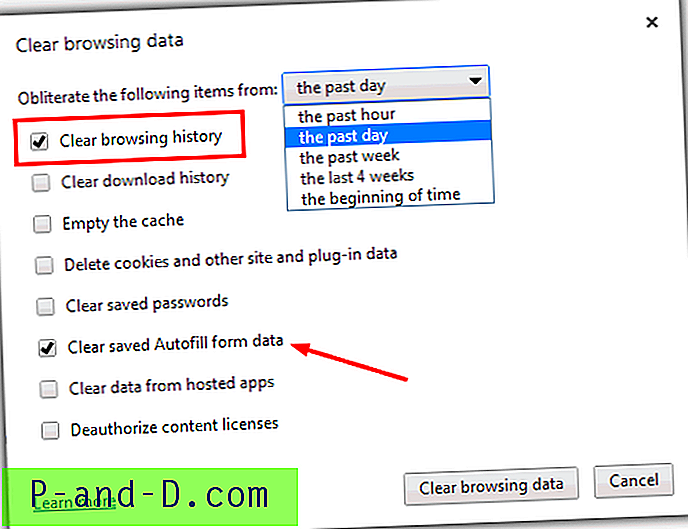
La respuesta de Chrome a la ventana de navegación privada que no almacena su historial o datos de Internet se llama de incógnito y se puede acceder desde el menú Opciones -> Nueva ventana de incógnito, o presionando Ctrl + Shift + N.
Mozilla Firefox
1. Haga clic en el botón Firefox -> Historial -> Borrar historial reciente ... Hay una pequeña tendencia agradable aquí porque Firefox también usa la combinación de atajos Ctrl + Shift + Del para llegar allí. Es bueno ver que los principales navegadores mantienen esta opción consistente.
2. Haga clic en la flecha Detalles para ver las opciones que se borrarán. Los 2 que necesita para asegurarse de que estén marcados son Historial de navegación y descarga e Historial de formularios y búsquedas. Habilitar ambas opciones asegurará que el historial se elimine de la barra de direcciones, el cuadro de búsqueda y cualquier cuadro de búsqueda en las páginas web en las que haya ingresado los términos de búsqueda. Seleccione el intervalo de tiempo para limpiar todo lo que necesite y haga clic en Borrar ahora.
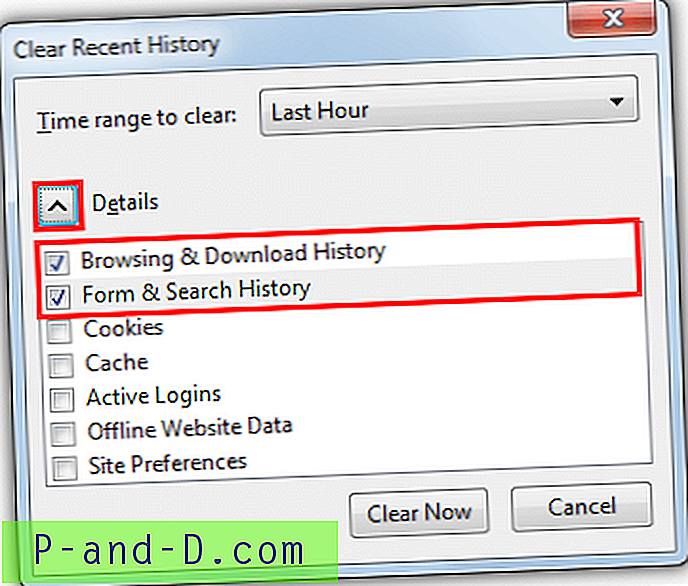
Se puede acceder a la opción de navegación privada de Firefox desde el botón naranja de Firefox -> Iniciar navegación privada, o presionando Ctrl + Shift + P. El botón de Firefox se pondrá morado mientras esté en este modo y simplemente presione las teclas de acceso directo o haga clic en Detener navegación privada para finalizar la sesión.
Ópera
1. Haga clic en el botón Opera -> Configuración -> Eliminar datos privados ... Curiosamente, Opera no parece tener un acceso directo para esta función.
2. Haga clic en Opciones detalladas para expandir la lista de lo que se puede limpiar y asegúrese de que esté marcada junto a Borrar historial de páginas visitadas. Esta opción generalmente está habilitada de manera predeterminada y solo habrá cambiado si la desactivó anteriormente.
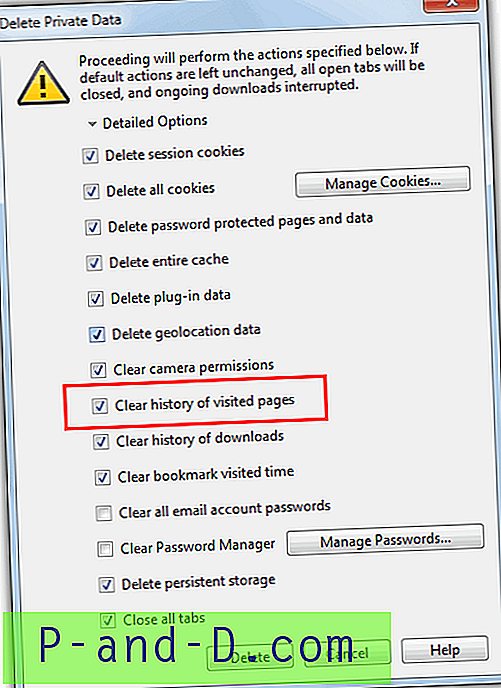
Opera tiene 2 opciones de navegación privadas disponibles, una es abrir una Nueva pestaña privada en la ventana actual a la que se accede yendo al botón Opera -> Pestañas y Windows -> Nueva pestaña privada. La otra es una ventana de navegación privada nueva y separada que se puede habilitar desde las mismas pestañas y menú de Windows o presionando Ctrl + Shift + N.
Safari de manzana
1. Safari hace las cosas de manera ligeramente diferente y la barra de búsqueda y el historial de la barra de direcciones se borran de 2 ubicaciones diferentes. Para eliminar sus búsquedas recientes de la barra de búsqueda, simplemente haga clic en el pequeño icono de lupa en el cuadro y seleccione Borrar búsquedas recientes.
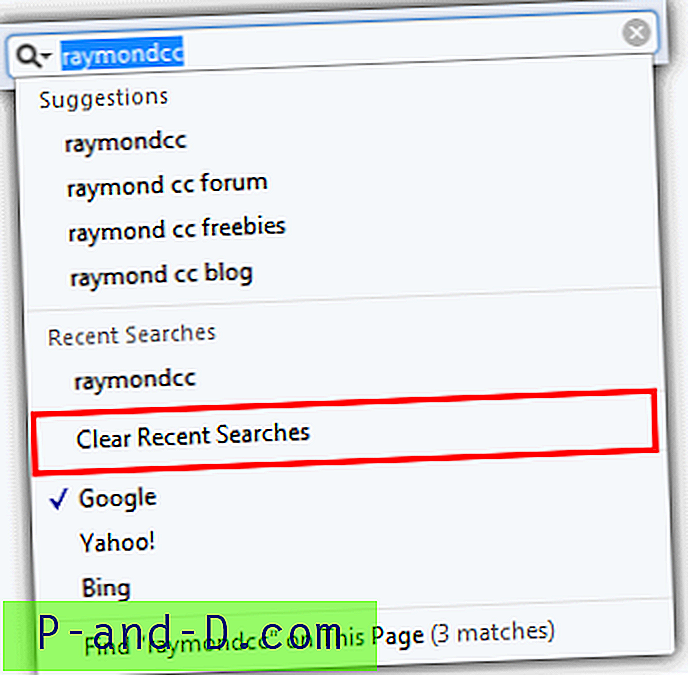
2. Para eliminar direcciones de la barra de direcciones principal, haga clic en el icono Configuración -> Historial o presione Ctrl + H. Luego, busque en la ventana los sitios que desea eliminar, haga clic con el botón derecho y seleccione Eliminar (o use la flecha y las teclas Supr). También puede hacer clic con el botón derecho en el encabezado del historial, como Última visita hoy y seleccionar Eliminar, que borrará todo en su árbol.
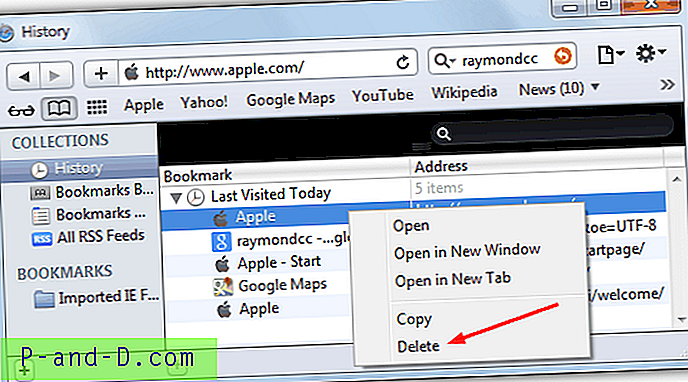
Para habilitar el modo de navegación privada de Safari, haga clic en Configuración -> Navegación privada ... Aparecerá un icono Privado en la barra de direcciones en el que puede hacer clic para desactivarlo nuevamente.
Eliminar de múltiples navegadores a la vez con CCleaner
La herramienta de limpieza de basura y privacidad favorita de todos CCleaner tiene opciones para limpiar el historial de búsqueda. Al realizar la prueba, pudo eliminar el historial de búsqueda de IE, Firefox y Opera con éxito, pero no eliminó completamente las entradas de Chrome, incluso con todas las opciones de limpieza habilitadas, por lo que es mejor eliminar el historial de Chrome a través del navegador.
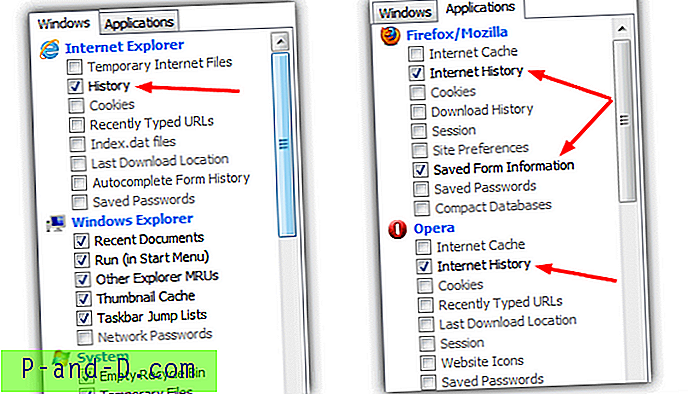
Para ejecutar un historial de búsqueda limpio, abre CCleaner, la opción de borrar el historial de Internet Explorer será visible en la ventana, simplemente asegúrate de que la opción Historial esté marcada antes de ejecutar una limpieza. Firefox se encuentra en la pestaña Aplicación y necesita Historial de Internet y opcionalmente Información de formulario guardada para borrar las búsquedas de las barras de búsqueda del sitio web. Opera se encuentra en la misma ventana que Firefox y solo requiere que se marque la opción Historial de Internet. CCleaner no incluye la opción de eliminar el historial de ciertos períodos de tiempo, como la hora o el día, etc.





